पासवर्ड का उपयोग स्थानीय नेटवर्क में किसी विशेष कंप्यूटर तक बाहरी पहुंच को प्रतिबंधित करने के लिए किया जाता है। यदि स्थानीय नेटवर्क में प्रवेश विशेष रूप से समर्पित कंप्यूटर (सर्वर) के माध्यम से नहीं होता है, तो पासवर्ड को प्रत्येक कंप्यूटर में अलग से सेट किया जाना चाहिए - अक्सर स्थानीय नेटवर्क इस तरह से व्यवस्थित होते हैं। वाईफाई कनेक्शन के माध्यम से हॉटस्पॉट पर नेटवर्क पासवर्ड सेट करने का विकल्प भी है
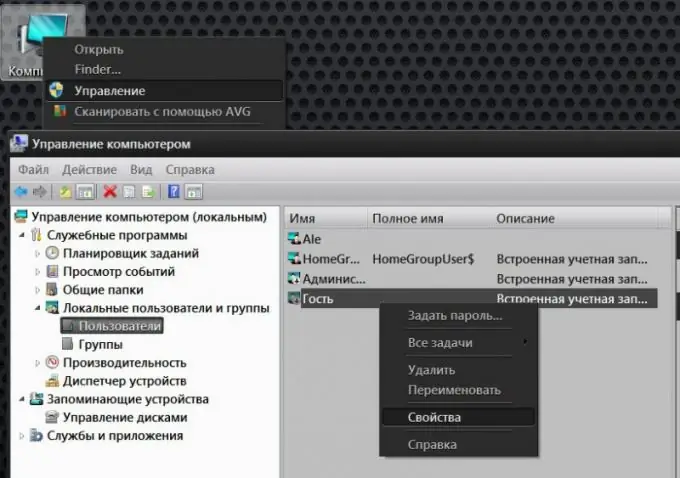
निर्देश
चरण 1
उस कंप्यूटर पर अतिथि खाते को सक्रिय करें जिसे आप पासवर्ड से नेटवर्क एक्सेस की सुरक्षा करना चाहते हैं। यदि विंडोज का उपयोग कर रहे हैं, तो अपने डेस्कटॉप पर स्थित माई कंप्यूटर आइकन पर राइट-क्लिक करके प्रारंभ करें। परिणामस्वरूप पॉप अप होने वाले संदर्भ मेनू में, "प्रबंधन" लाइन का चयन करें और ऑपरेटिंग सिस्टम "कंप्यूटर प्रबंधन" विंडो खोलेगा।
चरण 2
बाएं फ्रेम में सूची के उपयोगिता अनुभाग में स्थानीय उपयोगकर्ता उपखंड का विस्तार करें और उपयोगकर्ता लाइन का चयन करें। दाहिने फ्रेम में, "अतिथि" लाइन पर राइट-क्लिक करें और संदर्भ मेनू में "गुण" आइटम का चयन करें - इससे अतिरिक्त विंडो का "सामान्य" टैब खुल जाएगा।
चरण 3
खाता अक्षम करें बॉक्स को अनचेक करें और ठीक क्लिक करें। फिर "अतिथि" लाइन पर फिर से राइट-क्लिक करें, लेकिन इस बार संदर्भ मेनू में "पासवर्ड सेट करें" आइटम चुनें। ओएस पासवर्ड रद्दीकरण के परिणामों के बारे में जानकारी के साथ एक विंडो प्रदर्शित करेगा - "जारी रखें" बटन पर क्लिक करें।
चरण 4
"नया पासवर्ड" फ़ील्ड में पासवर्ड दर्ज करें और इसे "पुष्टिकरण" फ़ील्ड में नीचे की पंक्ति में दोहराएं। उसके बाद, ओके बटन पर क्लिक करें और सभी नेटवर्क उपयोगकर्ताओं को ऑपरेटिंग सिस्टम द्वारा "मेहमान" के रूप में वर्गीकृत किया जाएगा, जिन्हें इस कंप्यूटर तक पहुंचने के लिए आपके द्वारा निर्दिष्ट पासवर्ड दर्ज करना आवश्यक है।
चरण 5
यदि आपको वाईफाई एक्सेस प्वाइंट के जरिए नेटवर्क से कनेक्ट करने के लिए पासवर्ड सेट करने की जरूरत है तो राउटर का कंट्रोल पैनल इंटरफेस डाउनलोड करें। लॉग इन करने के बाद, आपको नेटवर्क सुरक्षा से संबंधित अनुभाग ढूंढना होगा। उपयोग किए गए राउटर मॉडल के आधार पर, उस तक पहुंच को विभिन्न तरीकों से व्यवस्थित किया जा सकता है। उदाहरण के लिए, लोकप्रिय डी-लिंक डिर 320 राउटर में, इसे "इंस्टॉलेशन" खंड के "वायरलेस नेटवर्क इंस्टॉलेशन" उपखंड में रखा गया है। पासवर्ड यहां "नेटवर्क कुंजी" नामक फ़ील्ड में दर्ज किया गया है - इसे पृष्ठ के बिल्कुल नीचे रखा गया है। पासवर्ड दर्ज करने और सेटिंग्स को सहेजने के बाद, किसी भी कंप्यूटर के वाईफाई कनेक्शन के लिए, आपको पहले से ही कनेक्शन गुणों में इस नेटवर्क कुंजी को दर्ज करना होगा।







